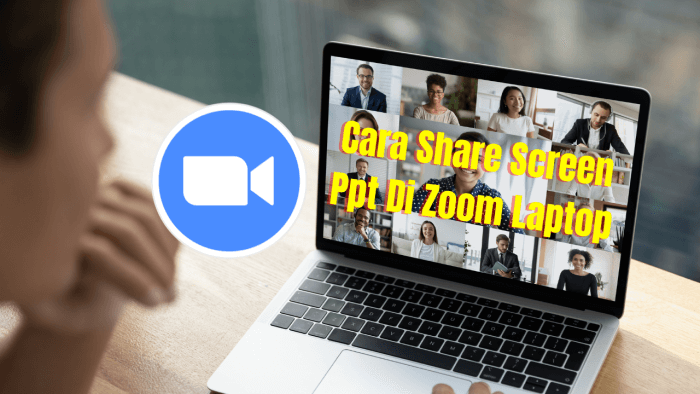
Cara Share Screen Ppt di Zoom Laptop – Zoom merupakan salah satu aplikasi video conference yang banyak digunakan dalam dunia meeting online yang digunakan oleh banyak perusahaan.
Aplikasi Zoom ini memungkinkan para peserta rapat yang menjadi host atau yang diberikan akses untuk membagikan screen untuk dipresentasikan.
Jika kalian menggunakan PPt di Zoom untuk Presentasi rapat dan sebagainya, kalian tentunya ingin berbagi atau share PPt kalian tersebut agar Audien yang menyaksikan ikut menyimak dalam Presentasi kalian tersebut.
Cara Share Screen Ppt di Zoom Laptop ini bisa kalian terapkan nantinya jika Kalian akan melakukan presentasi menggunakan laptop nantinya.
Cara Share Screen Ppt di Zoom Laptop atau PC
Jika kamu meeting menggunakan PC atau laptop dan ingin menampilkan PPT untuk dipresentasikan, cobalah untuk ikuti cara berikut ini :
- Pertama, buka file PPT yang akan kamu tampilkan lewat Zoom.
- Kemudian, buka aplikasi Zoom dan login menggunakan akun Kalian.
- Jika sudah melakukan login Kalian bisa membuat Meeting Room atau juga bisa masuk ke room meeting yang sudah ada ID dan password nya.
- Apabila sudah berada di Meeting Room agar bisa menampilkan PPT di Zoom, pastikan kamu sudah diberikan akses atau sudah menjadi co-host. Namun bila kamu sudah menjadi host kamu bisa langsung menampilkan PPT, karena pada aplikasi Zoom, hanya mereka yang menjadi host, co-host atau yang diberikan akses yang dapat share screen.
- Silahkan klik tombol Share Screen pada bagian bawah yang terletak di bagian tengah dan berwarna hijau dengan ikon panah ke atas.
- Selanjutnya Anda akan melihat tampilan beberapa screen yang sedang aktif di layarmu, silakan langsung kamu pilih PPT dan klik tombol Share.
- Secara otomatis PPT yang akan dipresentasikan akan terlihat oleh peserta Zoom meeting.
- Anda dapat langsung melakukan presentasi sambil membuka slide presentasi.
- Apabila sudah selesai presentasi PPT di Zoom, Anda dapat langsung menekan tombol Stop Share untuk berhenti membagikan layar.
Nah itu lah cara Share Screen Ppt di Zoom Laptop, semoga kalian berhasil yang gengs, sampai jumpa di informasi menarik lainnya.



